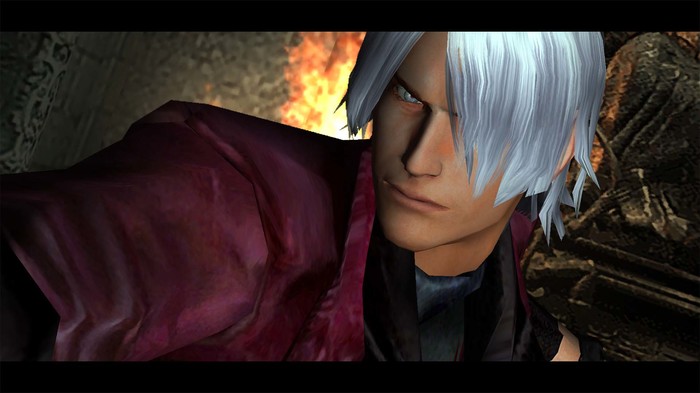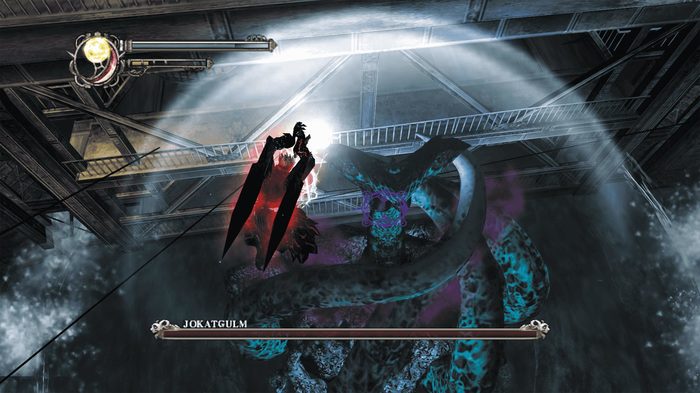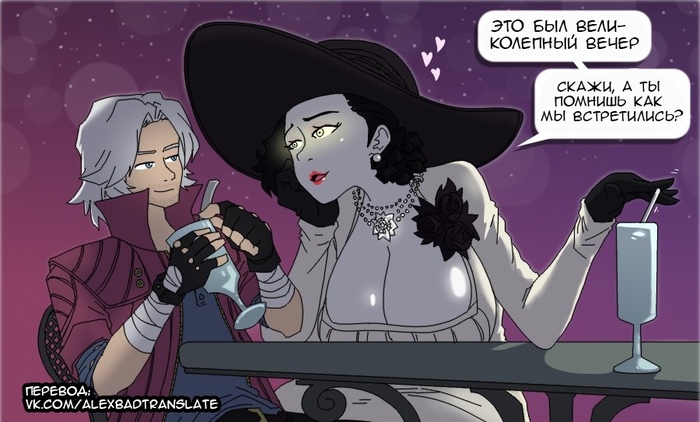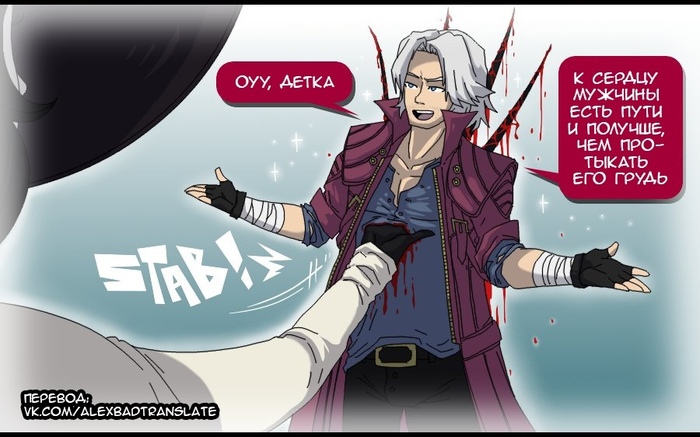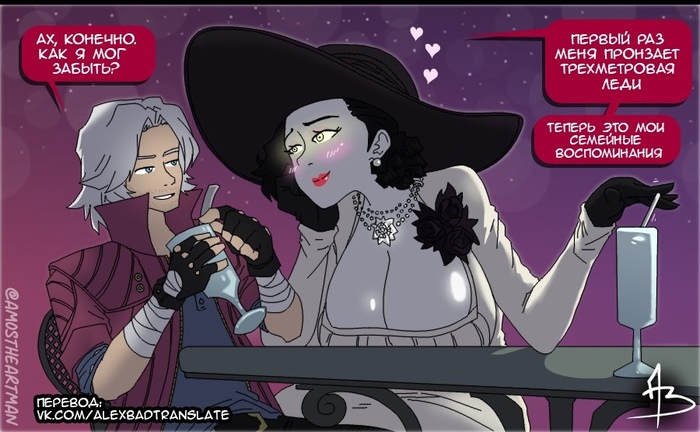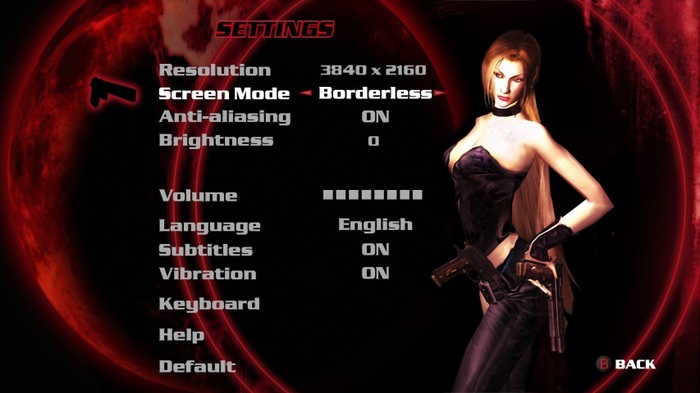DMC3SE WideScreen Fix
Описание:
Фикс позволяющий добавить широкоформатные разрешения.
Примечание:
Поддерживаемая версия .EXE файла: DMC3SE.exe v1.3.0.0
Поддерживаемый размер .EXE файла: 4,19 MB (4 399 104 bytes)
У некоторых, возможно не будет работать Widescreen Fix, или с ним не запустится игра!!!
Установка:
Распакуйте содержимое папки DMC3SE_widescreen_fix из архива, в папку с установленной игрой, туда где лежит файл DMC3SE.exe.
Использование:
Игра будет работать в вашем родном разрешении, или вы можете установить его вручную с помощью файла DMC3SE_res.ini, в параметре [MAIN], изменить значения, например:
X=1920
Y=1080
Изменить вариант HUD_PATCH в файле DMC3SE_res.ini, чтобы исправить HUD растяжения. Значения HUD_PATCH=0 (Выключено), HUD_PATCH=1 (Включено).
Автор DMC3SE WideScreen Fix: ThirteenAG
P.S. Так же в архиве присутствует альтернативный WideScreen Fix, это патч DMC3SE_UniWS_Patch, для изменения DMC3SE.exe напрямую, под своё, желаемое широкоформатное разрешение!!!
Overview
Это руководство поможет Вам настроить абсолютно любое разрешение экрана для игры Devil May Cry 3: SE.This guide will help you set any HD resolution in Devil May Cry 3: SE.
Как выставить высокое разрешение в DMC3.
RUSSIAN
Для того, чтобы выставить в Devil May Cry 3 высокое разрешение, нам понадобится:
1) Скачать архив – “DMC3SE_All_Res”. [mega.co.nz]
2) Выбрать из папки c нужным Вам разрешением файл “DMC3SE.exe” и скопировать его в папку с установленной игрой заменив оригинал.
Пример для 1920х1080 пикселей:

3) Запустить игру и наслаждаться высоким разрешением.
ПРИМЕЧАНИЕ:
Переключение между оконным и полноэкранным режимами в игре осуществляется нажатием сочетания клавиш “ALT+ENTER”.
————————————————————————————————————————————–
(Большое спасибо q1ik за перевод на Английский язык)
How to set high resolution in DMC3.
ENGLISH
In order to play DMC3 in high resolution you need to:
1) Download this archive “DMC3SE_All_Res”.[mega.co.nz]
2) Replace original “DMC3SE.exe” file in the game directory with a corresponding one from the archive.
3) Launch the game and enjoy playing in HD!
NOTE: Press “Alt+Enter” to switch between windowed and full-screen modes.
————————————————————————————————————————————–
(English translation: q1ik)
Video Sample:
Видео Video HD1920х1080p
Screenshots Sample:
Скриншоты Screenshots HD1920х1080p
С Уважением, Безпалый. | Regards, 19Fingers.
Обновлено: 08.02.2023
Ребята, кто знает, как установить нужное мне разрешение 1680х1050 в игре. На сайте widescrenngamingforum я нашел отправную точку для этого (на английском, но я думаю, что понятно, о чем речь):
«For verson 1.3 you need to have a save file present and an unprotected executable.
Open «dmc3se.exe» with a HEX editor. Search for.
AA AA AA C1 E2 02 F7 E2 D1 EA 3B CA 74 0C C7 06 80 02 00 00 C7 07 E0 01 00 00 5F 5E C3 90 90 90 8D 44 24 08 8D 4C 24 04 50 51 E8 B1 FF FF FF
Change the bolded values to your desired widescreen resolution. Remember to flip the order.
Using 1920×1200 as an example.
AA AA AA C1 E2 02 F7 E2 D1 EA 3B CA 74 0C C7 06 80 07 00 00 C7 07 B0 04 00 00 5F 5E C3 90 90 90 8D 44 24 08 8D 4C 24 04 50 51 E8 B1 FF FF FF
00 00 80 02 00 00 E0 01 00 00
Change these values to match the resolution you added in the first step. 1920×1200 example.
00 00 80 07 00 00 B0 04 00 00
Если кто разбирается в hexe, как мне установить в таком методе разрешение 1680х1050, так как здесь пример установки 1920х1200.
Сразу скажу, что данный метод работает, просто у меня моник 20″.
Спасибо.
Dante
Переиздание Devil May Cry 1,2,3 для Пеко-Бояр или Прощай возня с Эмулятором
Журнализды кричат — уже не то, ремастер гауно, текстуры с ps2, ахахахаха ролики и меню в разрешении 4:3. Почитав свежие отзывы почувствовал себя морально устаревшим.
Ремастер какой-никакой — подарок олдфагу под вечерок. О, 99 ачивок — посмотрим насколько меня хватит.
«Ещё за неделю до релиза игроки сообщили о том, что скорость игры привязана к кадровой частоте, поэтому последнюю лучше зафиксировать. Появились проблемы, которых не было в старых версиях: например, кровь стала ещё более пикселизированной, чем раньше, исчез эффект blur при выстрелах, понизилась частота дискретизации звуковых эффектов, а некоторые фоновые звуки, проигрывающиеся в цикле (например, шум волн), наложены неаккуратно.
Как поменять разрешение экрана вне диапазона монитора на оптимальное, не заходя в игру
Другим фактором, вызывающим необходимость изменения настроек экрана без активации игры, являются некорректные настройки , выбранные самим пользователем. Игра с такими опциями не будет запускаться, вследствие чего у человека возникнет необходимость в установке оптимальных настроек.
Существует несколько действенных альтернатив, позволяющих изменить разрешение игры, соотношение сторон не запуская саму игру.
Модифицируйте файл конфигурации
Другим популярным способом поменять разрешение игры без её запуска является нахождение и изменение конфигурационного файла игры , в котором находятся графические настройки игрового экрана. Сам файл обычно находится в директории игры, и в зависимости от конкретики игры может иметь разное, тем не менее узнаваемое, название – например, settings.ini , settings.xml , variables.txt , options.ini , имя игры.cfg , имя игры.ini и другие схожие аналоги.
Необходимо открыть такой файл (с помощью стандартного «Блокнота»), и найти там параметры, в которых прописаны показатели разрешения экрана.
Например, это могут быть:
iSize W=1920
iSize H=1080
Resolution 1600 900
И другие аналоги. Поставьте вместо данных значений более скромные показатели (например, 1024 на 768), сохраните изменения в данном файле с помощью нажатия на «Сохранить», после чего попытайтесь запустить саму игру.
Данте и Леди Димитреску
DMC — 3. Настройка экрана
Привет человеки!
Сразу к делу, у меня возникла небольшая проблеммка с DMC — 3
Мне никак не открыть игру во весь экран. 
Что делать не знаю, так что буду рад любой помощи.
Alt+Enter нажми, как только в главное меню выйдешь — должно развернуться на весь экран)
Спасибо! 
Просто после установки патча 1.3 для Спец.Издания перестала работать
GPadCfg где все эти установки ставятся. 
Задействуйте GeForce Experience
Измените свойства ярлыка игры
Первым из популярных способов является изменение настроек ярлыка , запускающего саму игру с рабочего стола.
| 1 | Наведите на ярлык игры курсор мышки, нажмите ПКМ, выберите « Свойства » |
| 2 | Перейдите на вкладку « Ярлык » |
| 3 | В строке « Объект » в самом конце справа поставьте пробел, после чего напишите -w 800, -h 600 |
То есть width (ширина) – 800 пикселей, а height (высота) – 600 пикселей. Наша игра должна запуститься с указанным невысоким разрешением, после чего перейдя в её настройки можно выставить требуемое оптимальное разрешение экрана.
Вместо указанных параметров можно использовать альтернативные и более высокие – 1024 на 768, 1280 на 1024 и другие. После внесения изменения сохраните результат, нажав на « Ок » внизу, после чего попробуйте запустить игру с помощью данного ярлыка вновь.
Альтернативным вариантом изменений может быть переход во вкладку « Совместимость » свойств ярлыка, и выбора там режима разрешение экрана 640 на 480 .
Используйте лаунчер, чтобы поменять разрешение
В некоторых случаях игру запускает специальный лаунчер , в котором пользователь может прописать соответствующие настройки экрана. Используйте данный лаунчер для установки базовых графических настроек , а уже потом, после корректного запуска игры, модифицируйте настройки по своему усмотрению.
Helltaker x DMC crossover
Как поменять разрешение в игре не заходя в игру
Многие пользователи, столкнувшись с невозможностью запуска какой-либо игры из-за её графических настроек, хотели бы поменять разрешение в игре на оптимальное, не заходя в саму игру. Механизм реализации данной задачи для многих является «тёмным лесом», так как изменить графические настройки игры без её запуска кажется невозможным. Тем не менее существует несколько действенных способов изменить графические настройки игры без входа в игру, с которыми я и познакомлю читателей данного материала.
Используйте функционал Стим, не заходя в саму игру
Если вы запускаете игру через клиент Стим, тогда перейдите в библиотеку Стим , найдите там нужную игру, кликните на ней ПКМ , выберите « Свойства » (Properties). Во вкладке общие выберите « Установить параметры запуска ».
-w XXXX -h XXXX (вместо ХХХХ введите конкретные размеры экрана, например: -w 1024 -h 768)
Нажмите на «Ок» и закройте окно. Запустите игру.
Решение проблем с Devil may cry HD Collection PC 2018
анонимус будет ждать решения этой проблемы в первом патче.
4. Неудобная настройка управления на клавиатуре
Лаунчер с настройками управления — эмулирует
выбранные клавиши клавиатуры поэтому вы не увидите в игре
указателей — на какие же клавиши на клаве следует нажимать.
Более того управление в каждой из игр немного меняется что
заставляет после перехода с одной игры на другую
Анонимус сделал примерное описание клавиш для DMC 3
(да, камера по горизонтали инвертирована -.- )
Дубликаты не найдены
Не знаю за что тебя заминусили, но лечение ускоренной ДМС нашёл только здесь. Спасибо.
Удалось запустить на AMD Phenom с использованием эмулятора, в боях маленько притормаживает и кат сцены работают в 15 fps, но в целом играется без проблем
чуваааак, надеюсь ты зайдёшь на сайт и ответишь.
На чём запускал ? Я пытаюсь запустить эмулятор, черное окно висит и дмс 1 тоже, в диспетчера задач пишет что не отвечает. Мб поможешь
Я конечно не «iuhdgoiutfjdpojk» — но вот тебе мой совет попробуй запустить Первую часть на эмуляторе PCSX2. Полностью прошел игру на своем ржавом Athlon X2. Просадки есть, радует что их мало. Прошел несколько раз (застрял на DMD), но остался доволен как слон 
Была мысль такая, только пробовал на эмуляторе 3-ей плойки, что бы графончик был нормальный, но в итоге, либо я что-то начудил, либо просто они не работали. Не запускался дмс никакой). Короче был в печале я. Но игру так и не удалил, т.к. проходил дмс 2.
В один случай, мне нужно было проверить систему на возможные вирусы ну и просто вредные файлы, так вот, после этой фигни, у меня запустился дмс)). Пипец я был в радости. Просадок нету, лишь при запуске, ну, в начальной завставке, а там уже 60 фпс.
Но всё равно спасибо за ответ. Статьи уже год, а люди отвечают, редко такое)
ПОМОГИТЕ . I NEED HELP .
Не могу установить DMC HD пиратку на ПК. Копирую содержимое папки CODEX, вставляю в корень с заменой, вроде делаю всё правильно. Но при запуске игры, выдаёт ошибку. Что делать ?
Звучит странно, но, ты не пробовал запустить лаунчер из папки с игрой(Dmclauncher)?
Я столкнулся с той же проблемой, и она решилась вот этим способом)
При запуске непосредственно игры или лаунчера? Если игры то какой? Можешь попробовать запустить игры в обход лаунчера -dmc1.exe, dmc2.exe, dmc3.exe — висят в корне игры.
Попробуй этот репак, он автоматом при установке заменяет файлы.
Запустилось, теперь другая проблема, игра зависает. Ещё не могу стрелять, нажимаю на клавишу, и нефига.
Стрельба работает только при зажатии прицела, как и в оригинале. Про зависание подробнее
Такая же беда, выдает ошибку APPCRASH. Переустанавливал, качал другие торренты, но как я понимаю на всех ресурсах один и тот же образ. Так и не запускается.. Решили проблему? как?
У меня вообще ничего не работает
Ограничение FPS можно влёгкую сделать через NVIDIA Inspector (естественно для владельцев нвидии, амдешникам хз как)
Как, написано в руководстве.
Руководство для другой игры, но принцип идентичен.
В старых Амд панелях так сделать нельзя, вот пришлось искать универсальный способ
Ну-ка, ну-ка, имя девушки с гетерохромией ты как тег добавил, а как зовут вторую?
Девушка с гетерохромией — Леди (настоящее имя Мари). Блондинка — Триш (теги больше не добавляются, возможно из-за мелкого рейтинга). Рыжая — Люси
Комментарий удален. Причина: данный аккаунт был удалён
Хмм, а разве. Надо переиграть в третью часть.
Заключение
В данном материале были разобраны способы, позволяющие поменять высокое разрешение в игре на оптимальное, не заходя в саму игру. Наибольшую эффективность показало прописывание параметров настроек экрана через ярлык игры и её конфигурационный файл. В самой же игре можно попробовать нажать на комбинацию клавиш Alt+Enter – это позволит перейти в оконный режим, и уже из него, с появлением нормального изображения, настроить игру так, как вам нужно.
Читайте также:
- Main total cs go что это
- Как разбирать оружие в ассасин крид истоки
- Odd rust что значит
- Как улучшить графику в dark souls 3
- Кто играл дэдпула в росомахе начало
Flex
05 декабря 2018
Привет. Сделать Devil May Cry 3 на полный экран можно с помощью комбинации клавиш Alt + Enter. Однако если игра постоянно запускается в окне и выставление галочки «полноэкранный режим» в настройках не помогает, то нужно скачать патч. Скачиваешь отсюда архив https://mega.nz/#!pYIhRISL!gNp1VOkkd3gpa2cKZ57on8pcsHgziSKgE0DhmA8xg0A разархивируешь его, заходишь в папку с твоим разрешением экрана, копируешь файл и кидаешь его в папку с игрой с заменой.
Комментировать
Многие пользователи, столкнувшись с невозможностью запуска какой-либо игры из-за её графических настроек, хотели бы поменять разрешение в игре на оптимальное, не заходя в саму игру. Механизм реализации данной задачи для многих является «тёмным лесом», так как изменить графические настройки игры без её запуска кажется невозможным. Тем не менее существует несколько действенных способов изменить графические настройки игры без входа в игру, с которыми я и познакомлю читателей данного материала.
Содержание
- Как поменять разрешение экрана вне диапазона монитора на оптимальное, не заходя в игру
- Измените свойства ярлыка игры
- Модифицируйте файл конфигурации
- Используйте лаунчер, чтобы поменять разрешение
- Задействуйте GeForce Experience
- Используйте функционал Стим, не заходя в саму игру
- Заключение
Как поменять разрешение экрана вне диапазона монитора на оптимальное, не заходя в игру
Необходимость изменить разрешение в игре без её запуска возникает в ситуации, когда игра запускается на более высоких графических настройках, нежели поддерживает пользовательский ПК. При запуске такой игры последняя выдаёт сообщение об ошибке, информирует пользователя о некорректных графических настройках, или вовсе «вылетает» на рабочий стол без каких-либо уведомлений.
Другим фактором, вызывающим необходимость изменения настроек экрана без активации игры, являются некорректные настройки, выбранные самим пользователем. Игра с такими опциями не будет запускаться, вследствие чего у человека возникнет необходимость в установке оптимальных настроек.
Существует несколько действенных альтернатив, позволяющих изменить разрешение игры, соотношение сторон не запуская саму игру.
Читайте также: Far Cry 5 вылетает при запуске и при смене одежды.
Измените свойства ярлыка игры
Первым из популярных способов является изменение настроек ярлыка, запускающего саму игру с рабочего стола.
Инструкция.
| 1 | Наведите на ярлык игры курсор мышки, нажмите ПКМ, выберите «Свойства» |
| 2 | Перейдите на вкладку «Ярлык» |
| 3 | В строке «Объект» в самом конце справа поставьте пробел, после чего напишите -w 800, -h 600 |
То есть width (ширина) – 800 пикселей, а height (высота) – 600 пикселей. Наша игра должна запуститься с указанным невысоким разрешением, после чего перейдя в её настройки можно выставить требуемое оптимальное разрешение экрана.
Вместо указанных параметров можно использовать альтернативные и более высокие – 1024 на 768, 1280 на 1024 и другие. После внесения изменения сохраните результат, нажав на «Ок» внизу, после чего попробуйте запустить игру с помощью данного ярлыка вновь.
Альтернативным вариантом изменений может быть переход во вкладку «Совместимость» свойств ярлыка, и выбора там режима разрешение экрана 640 на 480.
Модифицируйте файл конфигурации
Другим популярным способом поменять разрешение игры без её запуска является нахождение и изменение конфигурационного файла игры, в котором находятся графические настройки игрового экрана. Сам файл обычно находится в директории игры, и в зависимости от конкретики игры может иметь разное, тем не менее узнаваемое, название – например, settings.ini, settings.xml, variables.txt, options.ini, имя игры.cfg, имя игры.ini и другие схожие аналоги.
Необходимо открыть такой файл (с помощью стандартного «Блокнота»), и найти там параметры, в которых прописаны показатели разрешения экрана.
Например, это могут быть:
iSize W=1920
iSize H=1080
или
height=900
width=1440
или
Resolution 1600 900
И другие аналоги. Поставьте вместо данных значений более скромные показатели (например, 1024 на 768), сохраните изменения в данном файле с помощью нажатия на «Сохранить», после чего попытайтесь запустить саму игру.
Используйте лаунчер, чтобы поменять разрешение
В некоторых случаях игру запускает специальный лаунчер, в котором пользователь может прописать соответствующие настройки экрана. Используйте данный лаунчер для установки базовых графических настроек, а уже потом, после корректного запуска игры, модифицируйте настройки по своему усмотрению.
Рекомендуем к прочтению: re2.exe — неустранимая ошибка приложения в Resident Evil 2 remake.
Задействуйте GeForce Experience
Специальная программа под видеокарты GeForce Experience позволяет менять настройки каждой игры, включая и разрешения экрана. Скачайте программу с сайта nvidia.ru, установите и запустите. Выберите конкретную игру из представленного в программе списка, и установите требуемое разрешение для данной игры.
Используйте функционал Стим, не заходя в саму игру
Если вы запускаете игру через клиент Стим, тогда перейдите в библиотеку Стим, найдите там нужную игру, кликните на ней ПКМ, выберите «Свойства» (Properties). Во вкладке общие выберите «Установить параметры запуска».
Введите там:
-w XXXX -h XXXX (вместо ХХХХ введите конкретные размеры экрана, например: -w 1024 -h 768)
Нажмите на «Ок» и закройте окно. Запустите игру.
Заключение
В данном материале были разобраны способы, позволяющие поменять высокое разрешение в игре на оптимальное, не заходя в саму игру. Наибольшую эффективность показало прописывание параметров настроек экрана через ярлык игры и её конфигурационный файл. В самой же игре можно попробовать нажать на комбинацию клавиш Alt+Enter – это позволит перейти в оконный режим, и уже из него, с появлением нормального изображения, настроить игру так, как вам нужно.
Практически каждая компьютерная игра поддаётся изменению настроек без графического интерфейса. Для этого существуют специальные конфигурационные файлы в её папке с файлами. Но без инструкции разобраться в них сможет не каждый пользователь. В этой статье вы узнаете, каким образом можно без входа в игру изменить её разрешение.
- Устранение проблем с разрешением в играх
- Изменение конфигурационных файлов игры
- Как поменять разрешение при помощи иконки, не заходя в игру
- Изменение параметров в отдельных настройках
- Редактор реестра для настройки игры
- Смена разрешения через ПО видеокарты NVIDIA
- Универсальная программа для смены разрешения в играх
Устранение проблем с разрешением в играх
Смена разрешения часто бывает необходима, когда программа самостоятельно не может установить нужные параметры для вашего экрана. Или после их применения экран ведёт себя странно — скрин с игрой смещён в одну из сторон. Или часть картинки с игрой заходит за пределы монитора.
Для таких случаев необходимо сделать следующее:
- Выберите иконку игры на рабочем столе (или в папке с игрой) правой клавишей мыши (ПКМ);
- Нажмите на пункт «Свойства»;
- В окне выберите вкладку «Совместимость»;
- И поставьте птичку на пункте «Использовать разрешение 640×480;
- Затем нажмите кнопку «Применить» и «Ок».
- Теперь запустите игру и перейдите в раздел настроек графики или экрана.
- Найдите параметр, который отвечает за разрешение, и установите то, которое соответствует вашему монитору.
Используйте этот метод при любых проблемах, связанных с настройками экрана в играх. Он также сможет вам помочь в том случае, если у вас устаревшее устройство, для которого параметры разрешения применяются некорректно.
Это может быть полезным: Как запустить Apex Legends на слабом ПК.
Изменение конфигурационных файлов игры
Следующий способ изменения разрешения не является универсальным. А для каждой игры конфигурационные файлы вам придётся искать самостоятельно. Ведь для их названия нет каких-либо стандартов. И каждый разработчик может именовать их по своему усмотрению. Поэтому включайте свою интуицию и открывайте папку с игрой, куда вы её устанавливали.
Если вы не знаете, где находится папка:
- Наверняка есть иконка на рабочем столе или в меню «Пуск». Выберите её ПКМ;
- Выберите пункт «Расположение файла»;
- И в следующем окне вы увидите файлы игры, то есть открытую папку с игрой.
Итак, папку мы нашли. Теперь необходимо в ней отыскать файл, в котором мы сможем вручную указать разрешение:
- Вам нужно искать файлы с расширением .cfg или .ini;
- Полное имя может быть следующими: systemConfig.cfg, config.ini и другие в том же духе;
- Выберите такой файл ПКМ и нажмите «Открыть с помощью»;
- В предложенных программах вам нужно выбрать «Блокнот»;
- Затем найдите в текстовом файле значения разрешения игры. В блокноте часто эти параметры стоят напротив слова «Resolution»;
- Укажите нужное вам разрешение и сохраните файл. Но не меняйте его расширение.
Попробуйте запустить игру с новыми параметрами. Если вы сделали всё правильно — она будет отображена в установленных вами значениях ширины и высоты экрана.
Это интересно: Какая скорость интернета считается нормальной.
Как поменять разрешение при помощи иконки, не заходя в игру
Не обязательно копаться в папке с игрой, чтобы изменить разрешение, в котором она будет запускаться. Вы можете использовать иконку и её настройки, чтобы сделать задуманное.
Для этого выполните следующие действия:
- Нажмите по значку игры ПКМ;
- Выберите последний пункт в меню «Свойства»;
- Во вкладке «Ярлык» найдите пункт «Объект». Эта строка поможет нам сменить параметры;
- Сфокусируйте курсор мыши в этой строке и нажмите клавишу END. Или переместите вручную курсор в конец строки;
Дописывать параметр нужно после имеющихся символов
- В строке мы продолжим уже имеющуюся запись. Нужно поставить пробел, если его нет и написать следующее: «-w 800 -h 600». Где «w» — это ширина экрана, «h» — высота;
- Жмём внизу окна «Применить» и «Ок».
Теперь запустите игру, чтобы проверить, что настройки разрешения изменились. И у вас получилось это сделать, не заходя в игру. Если ничего не вышло, переходим к следующим способам. А в строке, где мы задавали параметры экрана вручную сотрите добавленные символы и снова сохраните изменения.
Изменение параметров в отдельных настройках
Некоторые популярные игры имеют отдельный модуль с настройками клавиатуры, экрана, графики и прочего. И после установки на рабочем столе появляется не только значок игры, но и настроек. В этом случае вам не нужно искать конфигурационные файлы в папке или прописывать вручную параметры разрешения при помощи иконки.
Запустите этот блок и найдите нужные параметры:
- В запущенном модуле выберите нужную вкладку;
- Смените параметры;
- И нажмите кнопку «Ок», чтобы они вступили в силу.
Это не обязательно должен быть блок с настройками. Иногда инсталлятор игры предлагает нам сменить настройки графики и разрешения при запуске.
Редактор реестра для настройки игры
При помощи редактора реестра Windows мы также имеем возможность изменить параметры разрешения в игре. Но и этот способ не является универсальным. Так как не все игры оставляют конфигурационные данные для редактирования в реестре.
Чтобы его запустить в Windows:
- Выберите одновременно две клавиши — WIN+R;
- Введите в пустой строке: «regedit»;
- Нажмите ENTER, чтобы запустить команду;
- Затем выберите ветку «HKEY_CURRENT_USER»;
- И выберите раздел «Sofware»;
- В нём отображаются названия компаний, который создали игру. Поэтому если вы не знаете издателя, вам нужно будет поискать его в интернете, введя в строке поиска название игры;
- Найдите справа в блоке параметры, которые отвечают за разрешение. Это сделать будет не трудно. Так как возле них установлены числовые значения, которые соответствуют текущим настройками изображения в игре;
- Выберите один из таких параметров ПКМ и нажмите пункт «Изменить»;
- Установите нужные настройки и сохраните изменения.
После этого закройте окно редактора реестра и запустите игру. Возможно, необходима будет перезагрузка компьютера, чтобы параметры вступили в силу.
Смена разрешения через ПО видеокарты NVIDIA
Для каждой видеокарты необходимо устанавливать драйвер — об этом знают все (или почти все) пользователи. Но многие могут не знать, что часто с драйвером новых моделей устанавливается дополнительный графический интерфейс. Который позволяет изменять разрешение монитора для игр.
Для компьютеров с видеоадаптером NVIDIA есть возможность открыть панель управления прямо с рабочего стола:
- Нажмите ПКМ на любом пустом месте экрана;
- Выберите пункт «Панель управления NVIDIA»;
- В открывшемся окне слева вы найдёте список параметров и настроек. Выберите в блоке «Дисплей» пункт «Изменение разрешения»;
- Установите нужные параметры экрана и сохраните настройки.
Таким же образом можно изменить параметры разрешения на компьютерах с установленной видеокартой AMD Radeon. Нажмите на рабочем столе ПКМ на пустом месте без иконок и выберите «Настройки Radeon».
Универсальная программа для смены разрешения в играх
В интернете можно найти массу удивительных и полезных программ, которые разработали независимые программисты. В вашем случае будет полезна утилита под названием «Res-o-matic». Скачать её можно совершенно бесплатно по ссылке http://www.bcheck.net/apps/reso.htm.
Размер программы всего 19 килобайт. И этот крошечный инструмент поменяет любое разрешение практически в любом мониторе и игре, не заходя в игру. Работать с ней очень просто. После запуска вы увидите строку с кнопкой «Browse». Нажав её, нужно выбрать вашу игру из списка установленных приложений. Затем ниже выберите для неё разрешение. Сохраните настройки и запускайте игру, для которой изменили параметры.